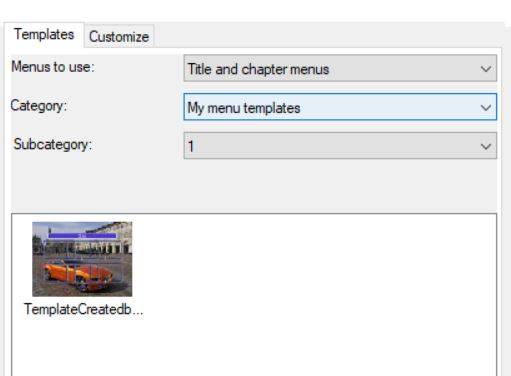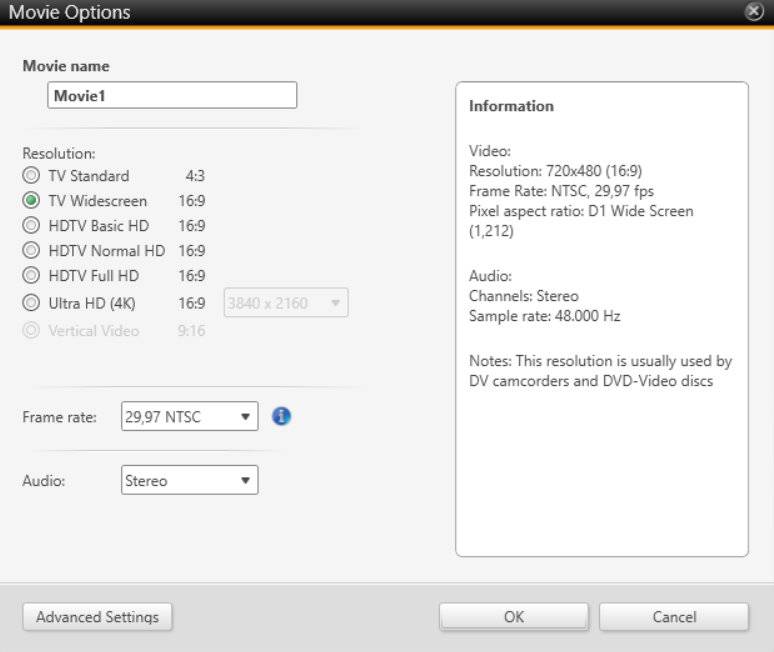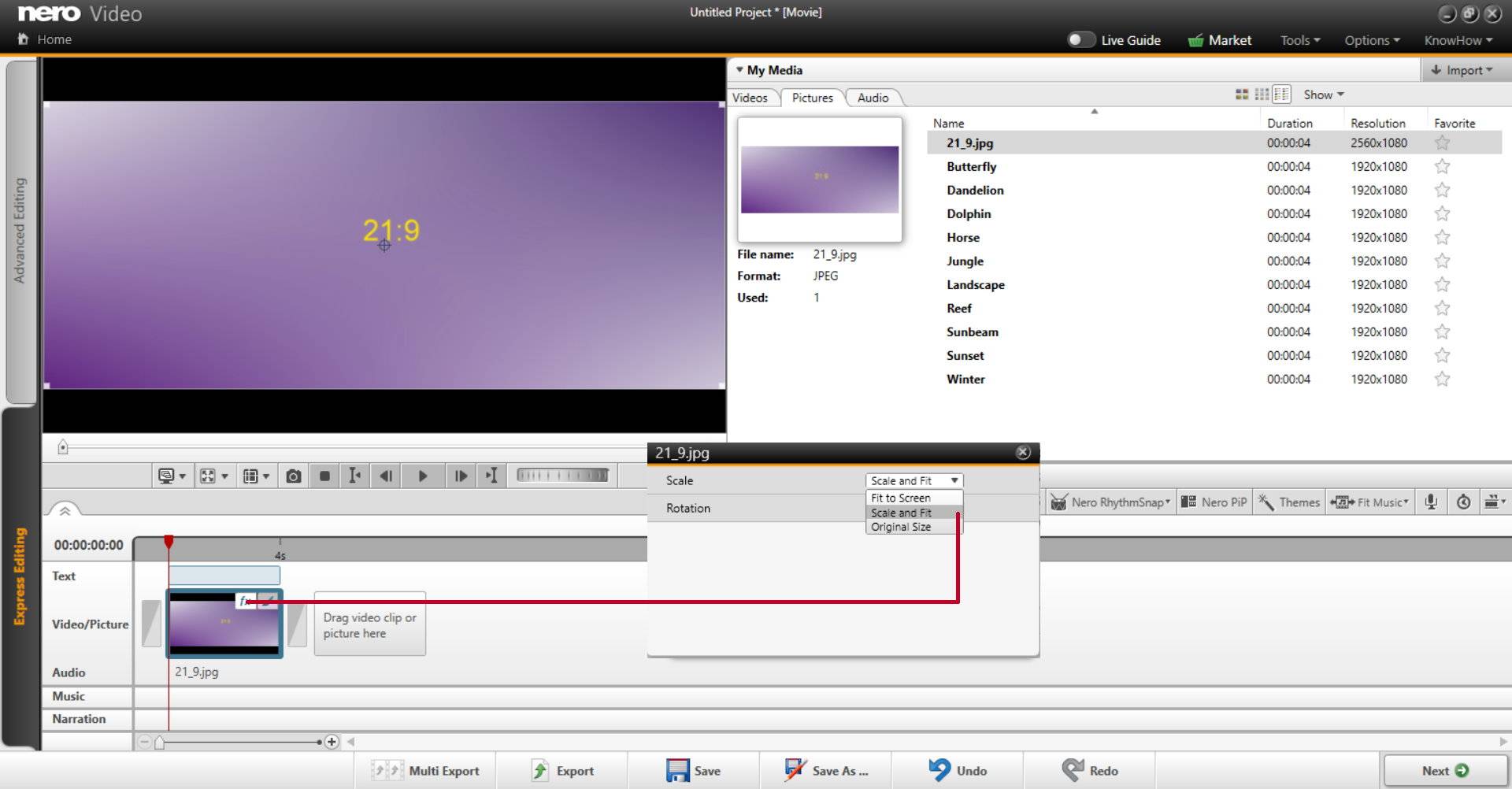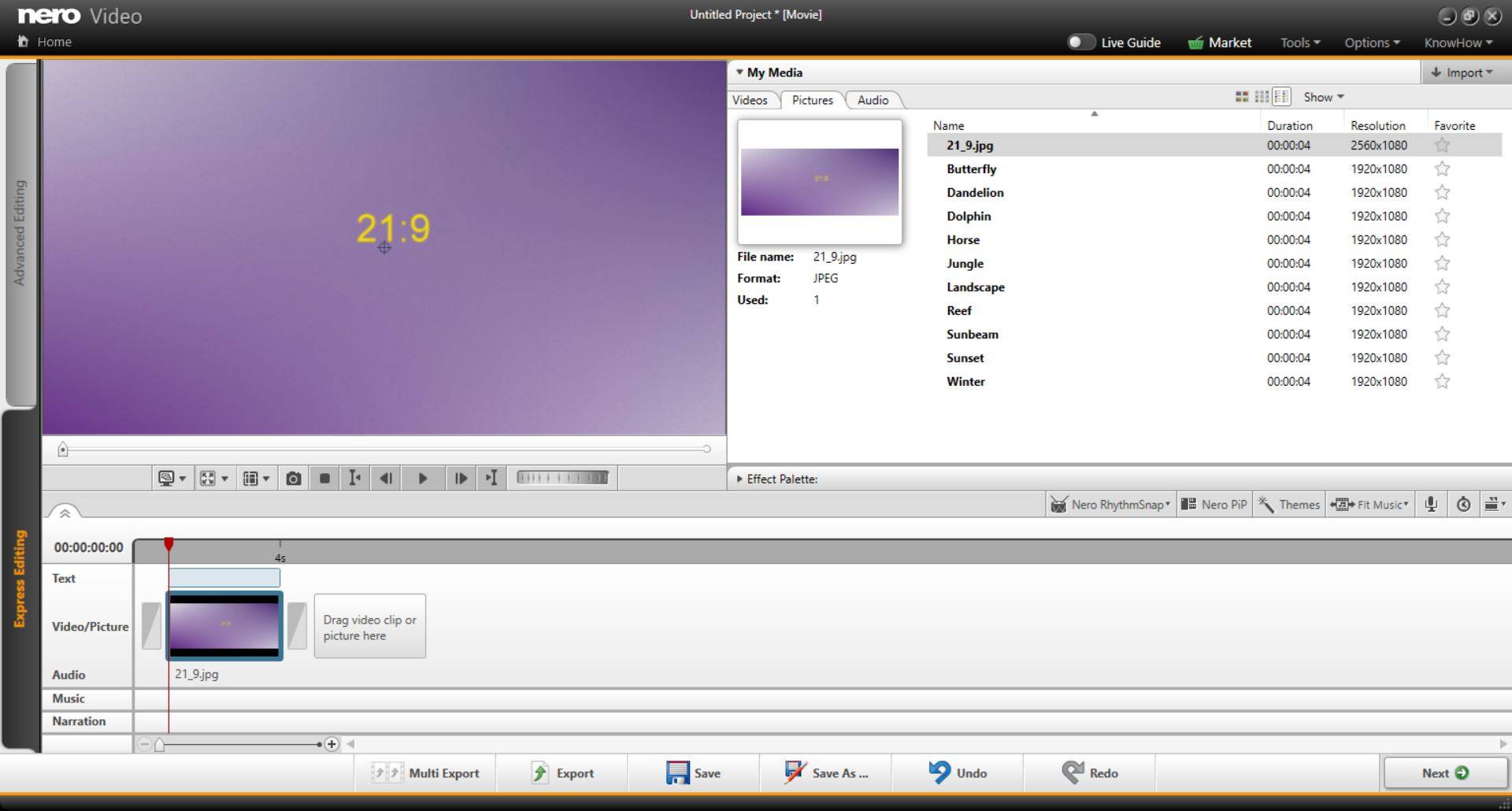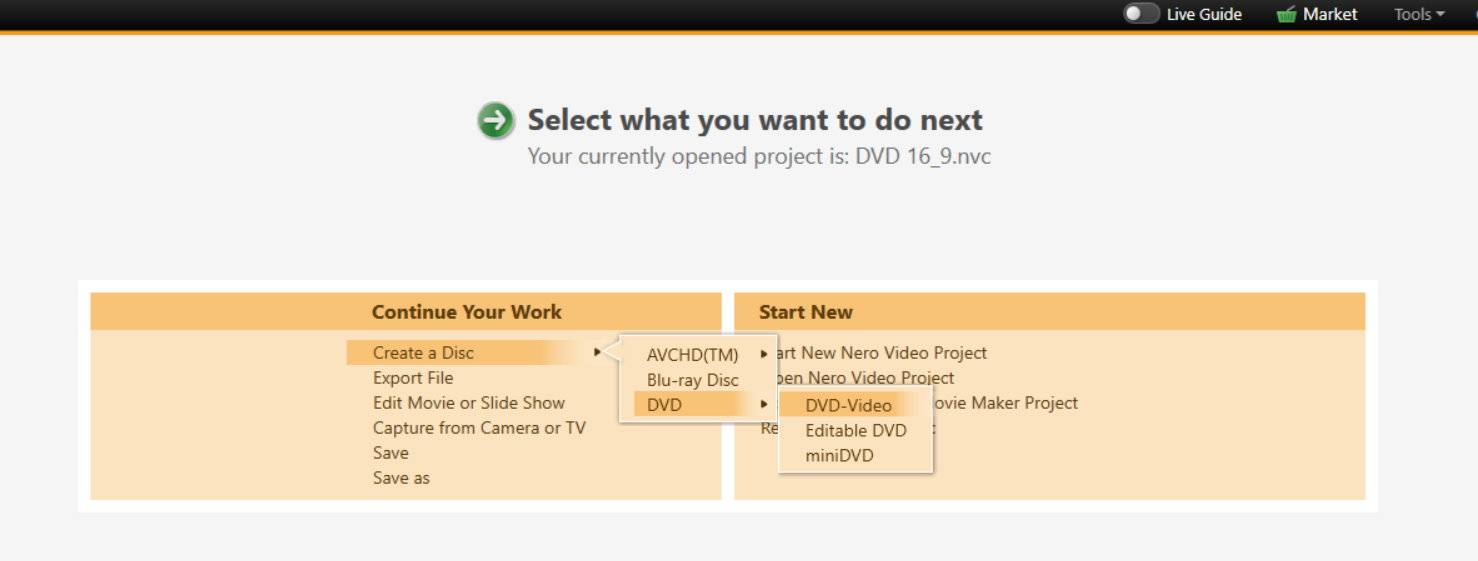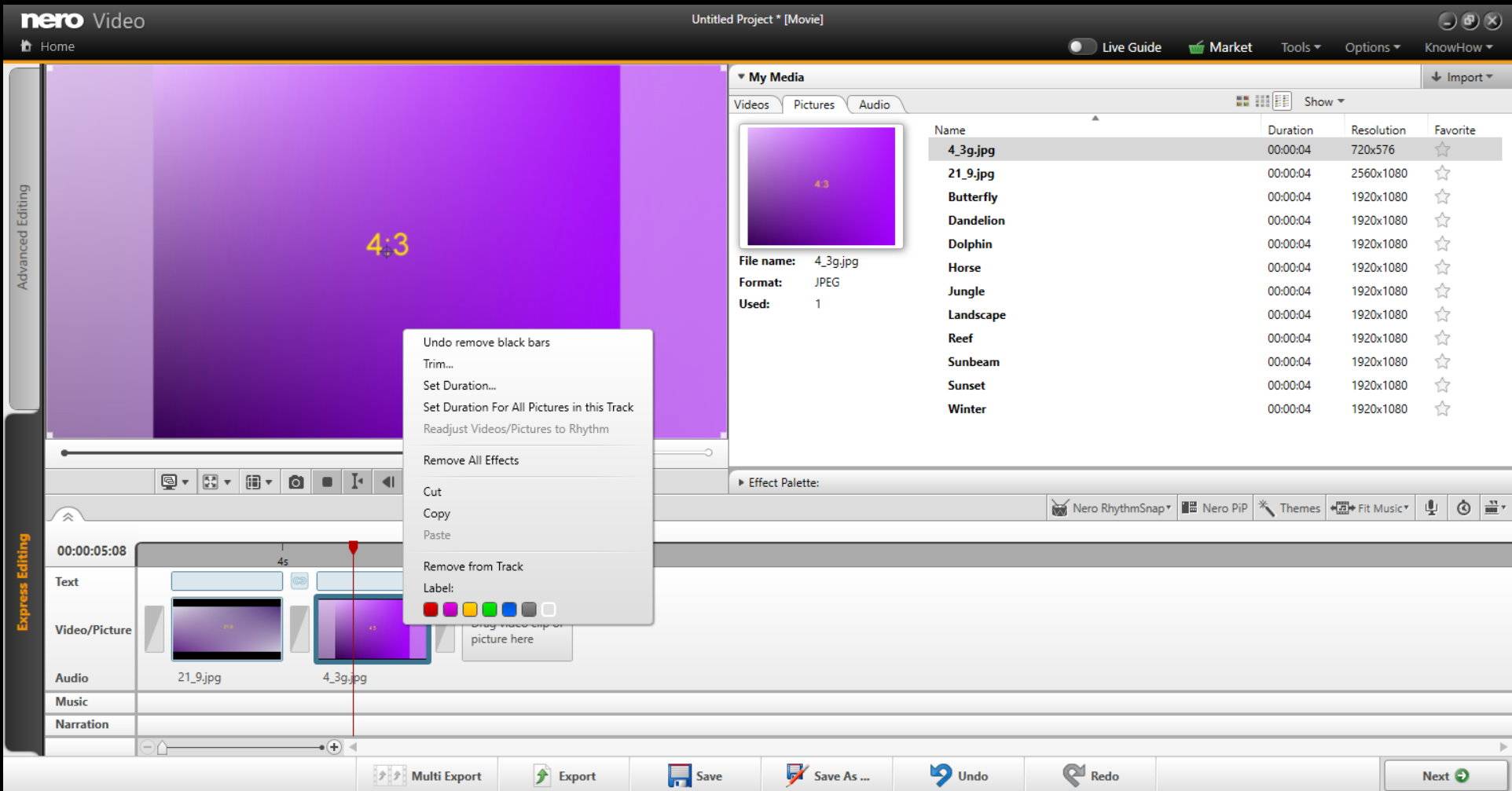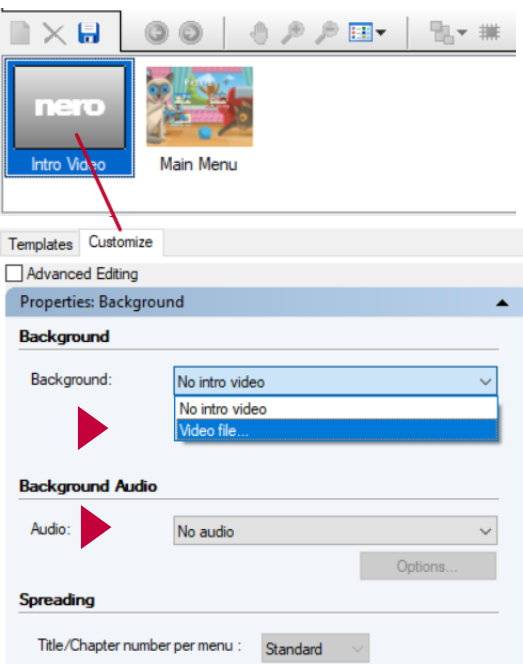Nero FirstAidKit is een tool die door Nero is ontwikkeld om installatieproblemen op te lossen die kunnen ontstaan bij het installeren en verwijderen van verschillende versies van Nero-producten op hetzelfde systeem.
Deze tool verwijdert alle registervermeldingen van uw Nero installaties en stelt u in staat om uw Nero product netjes opnieuw te installeren.
Merk op dat de Nero FirstAidKit alle mappen en bestanden met betrekking tot Nero, evenals Nero registervermeldingen verwijdert. Bij het uitvoeren van het prigram heeft u de mogelijkheid om al uw eigen Nero gegevens op te slaan of te verwijderen.
Ga als volgt te werk:
1. Maak eerst een back-up van uw Nero-productserienummer en de persoonlijke Nero bestanden die u nodig hebt.
2. Download de Nero FirstAidKit van ftp://ftp6.nero.com/tools/NeroFirstAidKit.zip naar uw harde schijf.
3. Pak het ZIP-bestand uit met WinZip of WinRAR en sla de inhoud op uw harde schijf op.
4. Dubbelklik op het uitgepakte EXE-bestand om de Nero FirstAidKit te starten.
-> Het venster „Nero First Aid Kit“ wordt geopend.
5. Klik op Alle standaardinstellingen om de Nero vermeldingen te verwijderen.
OPMERKING: Er is een optie Inschakelen/Uitschakelen in het dialoogvenster om al uw eigen Nero gegevens te bewaren of te verwijderen. Normaal gesproken is dit standaard uitgeschakeld, vooral de eerste keer dat deze tool wordt gebruikt.
Het gebruik van het gereedschap kan enkele minuten in beslag nemen.
Wacht alstublieft tot de voortgang is voltooid.
6. Start uw PC opnieuw op zodra het proces is voltooid.
7. start de installatie van uw gewenste Nero product opnieuw. Als uw product content packs bevat, moet u deze content opnieuw downloaden en installeren.
Nero KnowHow 00163
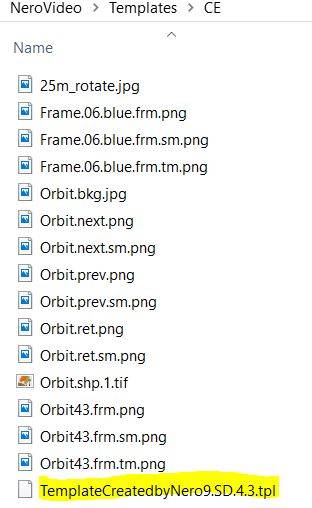 2. O arquivo * tpl é um arquivo xml onde você precisa adicionar um identificador exclusivo global (GUID) para que você possa abri-lo no Nero Video. Acesse este site
2. O arquivo * tpl é um arquivo xml onde você precisa adicionar um identificador exclusivo global (GUID) para que você possa abri-lo no Nero Video. Acesse este site 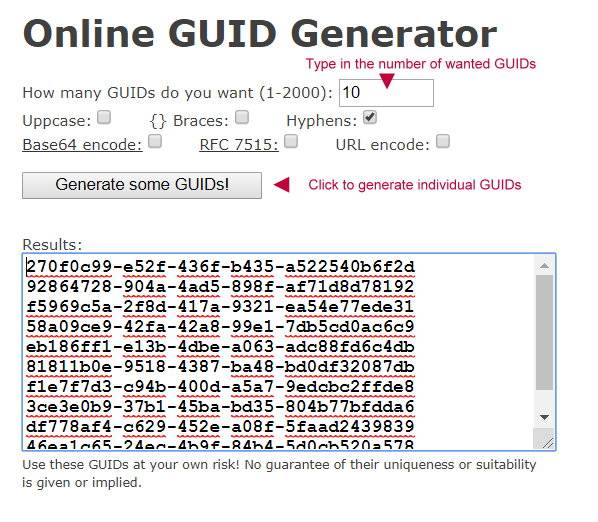 3. Clique com o botão direito do mouse no arquivo * tpl do menu que você moveu para ”… NeroVideo\Templates\CE“ antes e selecione para editá-lo com o texto do Windows “Editor”.
3. Clique com o botão direito do mouse no arquivo * tpl do menu que você moveu para ”… NeroVideo\Templates\CE“ antes e selecione para editá-lo com o texto do Windows “Editor”. 7. Salve o arquivo e reinicie o Nero Video
7. Salve o arquivo e reinicie o Nero Video